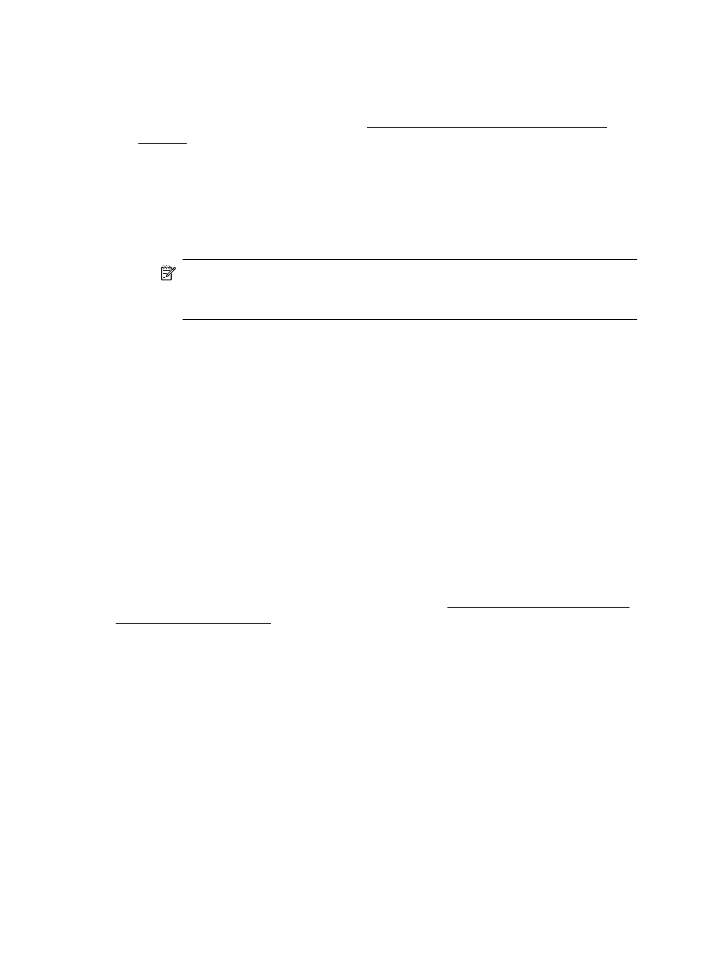
Krok 4: Skontrolujte, či je zariadenie HP zapnuté a pripravené
Ak máte nainštalovaný softvér HP, môžete skontrolovať stav zariadenia HP z počítača
a zistiť, či zariadenie nie je pozastavené alebo offline, čo by zabraňovalo jeho použitiu.
Kapitola 7
128
Vyriešenie problému
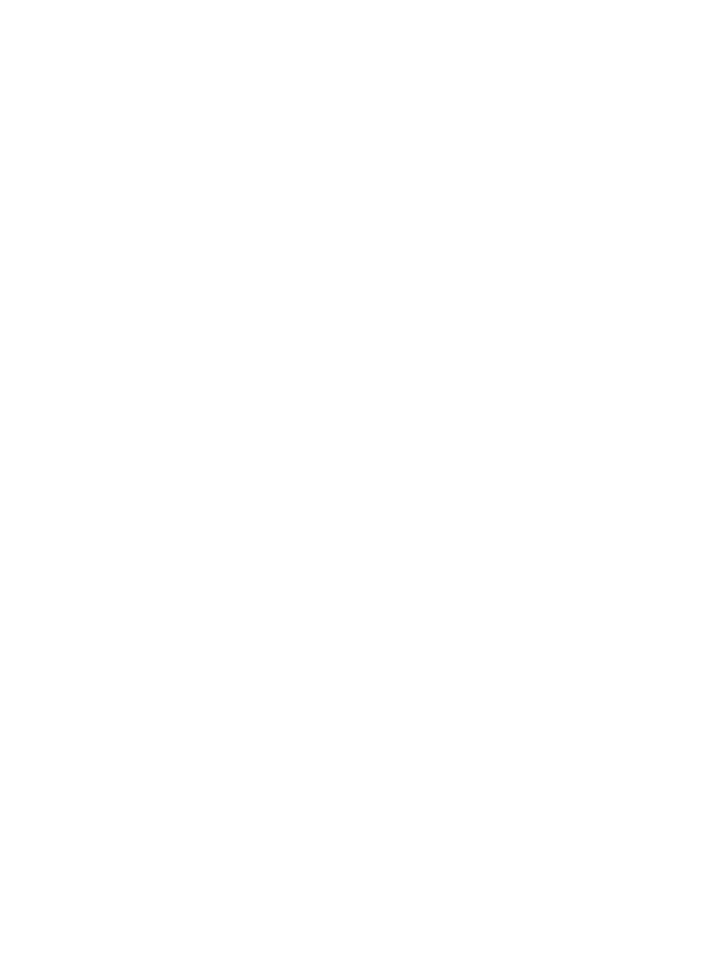
Ak chcete skontrolovať stav zariadenia HP, vykonajte nasledujúce kroky:
Windows
1. Kliknite na Start (Štart), presuňte ukazovateľ myši na položku Settings (Nastavenia)
a potom kliknite na možnosť Printers (Tlačiarne) alebo Printers and Faxes
(Tlačiarne a faxy).
- Alebo -
Kliknite na ponuku Start (Štart), položku Control Panel (Ovládací panel) a potom
dvakrát kliknite na položku Printers (Tlačiarne).
2. Ak tlačiarne nie sú zobrazené na počítači v zobrazení podrobností, kliknite na ponuku
View (Zobraziť) a potom kliknite na položku Details (Podrobnosti).
3. V závislosti od stavu tlačiarne vykonajte jeden z nasledujúcich postupov:
a. Ak je zariadenie HP Offline, kliknite pravým tlačidlom myši na zariadenie a potom
kliknite na položku Používať tlačiareň online.
b. Ak je zariadenie HP Paused (Pozastavené), kliknite pravým tlačidlom myši na
zariadenie a potom kliknite na položku Resume Printing (Obnoviť tlač).
4. Skúste použiť zariadenie HP cez sieť.
Mac OS X
1. Kliknite na položku System Preferences (Systémové predvoľby) v doku a potom
kliknite na položku Print & Fax (Tlač a fax).
2. Vyberte zariadenie HP a kliknite na položku Print Queue (Tlačový front).
3. Ak sa v zobrazenom okne zobrazí text Jobs Stopped (Zastavené úlohy), kliknite na
tlačidlo Start Jobs (Spustiť úlohy).
Ak môžete použiť zariadenie HP po vykonaní vyššie uvedených krokov, ale počas
ďalšieho používania zariadenia zistíte, že príznaky pretrvávajú, pravdepodobne ruší
komunikáciu brána firewall. Ak stále nemôžete použiť zariadenie HP cez sieť, pokračujte
nasledujúcou časťou, kde získate ďalšiu pomoc s riešením problémov.